此篇為 Freemake Video Converter 之使用教學,連結總整理 [ 主篇目錄 ] 之分篇。
解說 Freemake Video Converter 影音轉檔軟體,影片合併,這功能的使用流程及步驟。
就是將數個影片檔,合成一個影片檔,感覺還滿常用到的,也算是實用功能之一。
Ⅰ、點擊 [ +視訊 ] 按鈕,在將要合併的影片,加入待處理列表。
Ⅱ、如果要調整撥放的先後順利,滑鼠左鍵按住影片後,上下拖拉。
Ⅲ、結合檔案按鈕切到ON,點擊小筆修改一下標題,ok後在點擊轉為mp4。
Ⅳ、使用它的預設值,編輯自訂設定值,加入新的設定值。
Ⅴ、修改一下標題,調整改為延展,其他參數請參考 → Freemake Video Converter 影片輸出之參數設置解說
Ⅵ、設置一下存放路徑,就是轉換後的檔案放到那,ok後,點轉換。
2015年2月4日補充,建議使用二次編碼,在點擊轉換前,記得改成二次編碼低速。
Ⅶ、轉換ok後,用多媒體播放軟體&萬能影音撥放器打開該影片,看看是否能正常撥放。
打個比方,從網路上,下載一些自拍短片,時間有長有短,各別打開來看,十分麻煩,這時就可以合成一個影音檔,方便點擊觀看,但有的wmv,有的avi,尺寸和位元率還有內部編碼也都不同。
要合併的檔案,如果編碼、尺寸、位元率、格式...等,這些都不同,原則上,先合併看看。
如果合併後的影片有問題,參考:
處理一、先將那些要合併的檔案,跑一次解編碼,轉換成統一的編碼、尺寸、位元率、格式,然後在進行合併,此方式需要跑2次解編碼。
處理二、先將那些要合併的檔案,跑一次解編碼,轉換成統一的編碼、尺寸、位元率、格式,然後用 mkvtoolnix 進行合併,此方式只需要跑1次解編碼。
後續文章 → Freemake Video Converter DVD選單與 [ 燒錄 ] 功能解說
返回目錄 → Freemake Video Converter 之使用教學,連結總整理 [ 主篇目錄 ]
對上述圖文教學,還不太明白的話,請至下方連結,查看 youtube 視頻解說。
舊的視頻解說:https://youtu.be/a00e4lWzVGo
謝謝大家,抽空觀看,files備份檔名:softwareguides035
如果很久,才用一次,怕忘記,可將本篇連結,貼至您的 facebook 或 google+
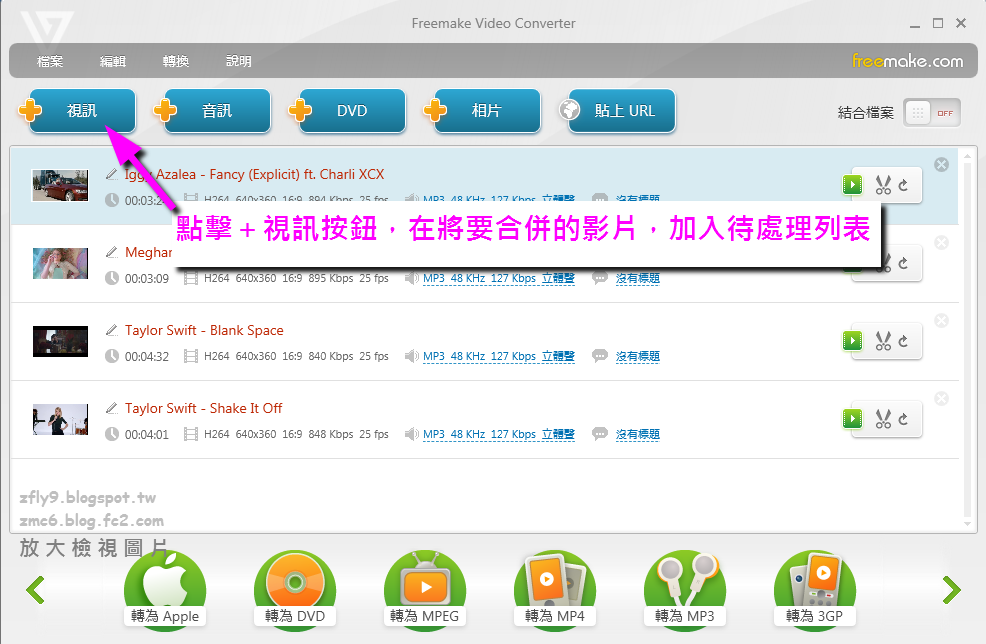
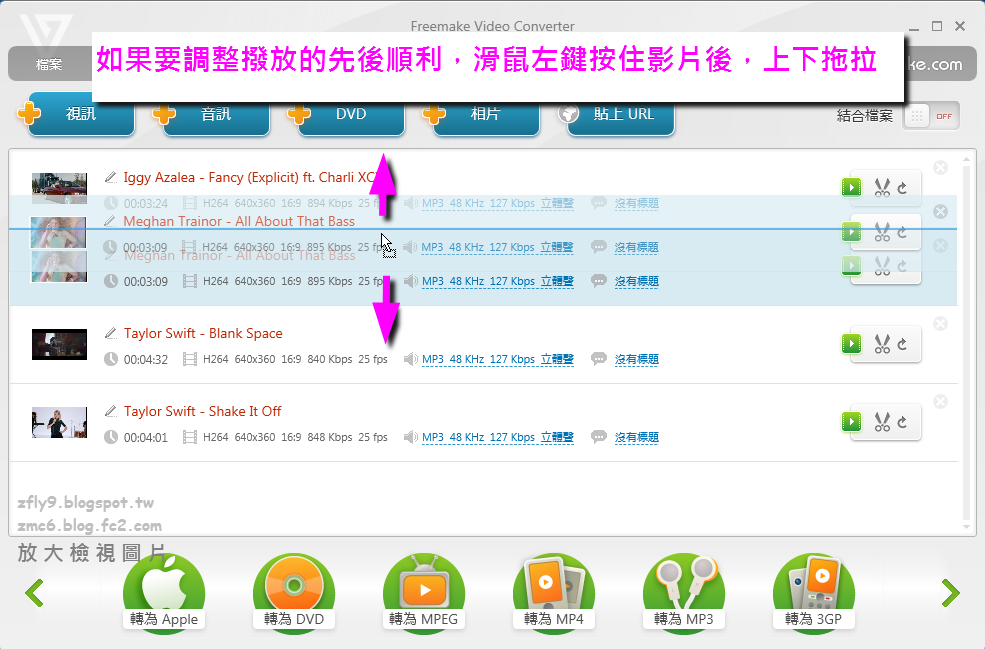
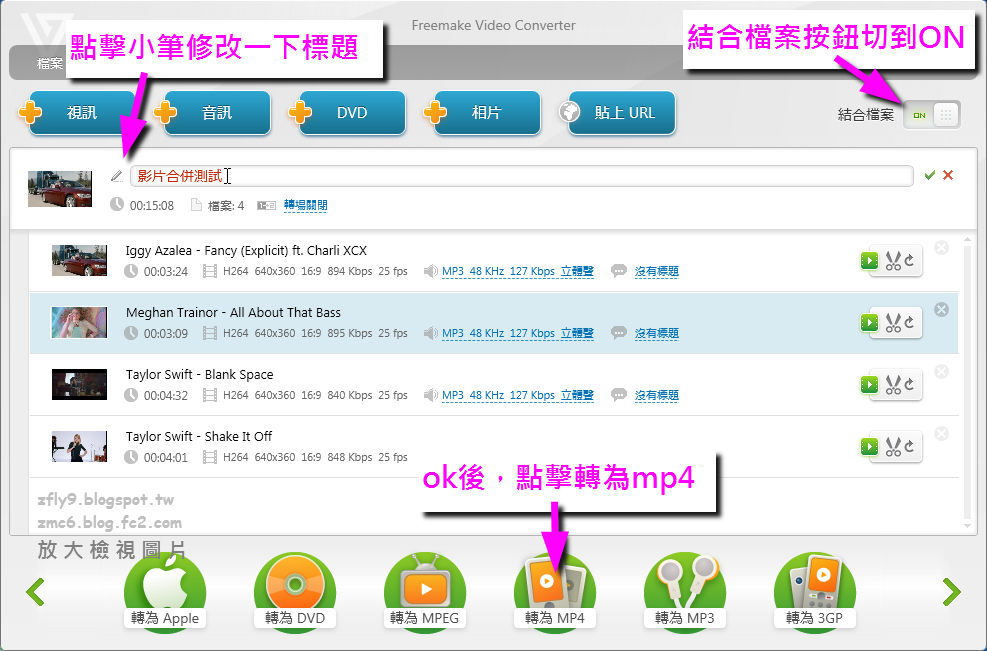
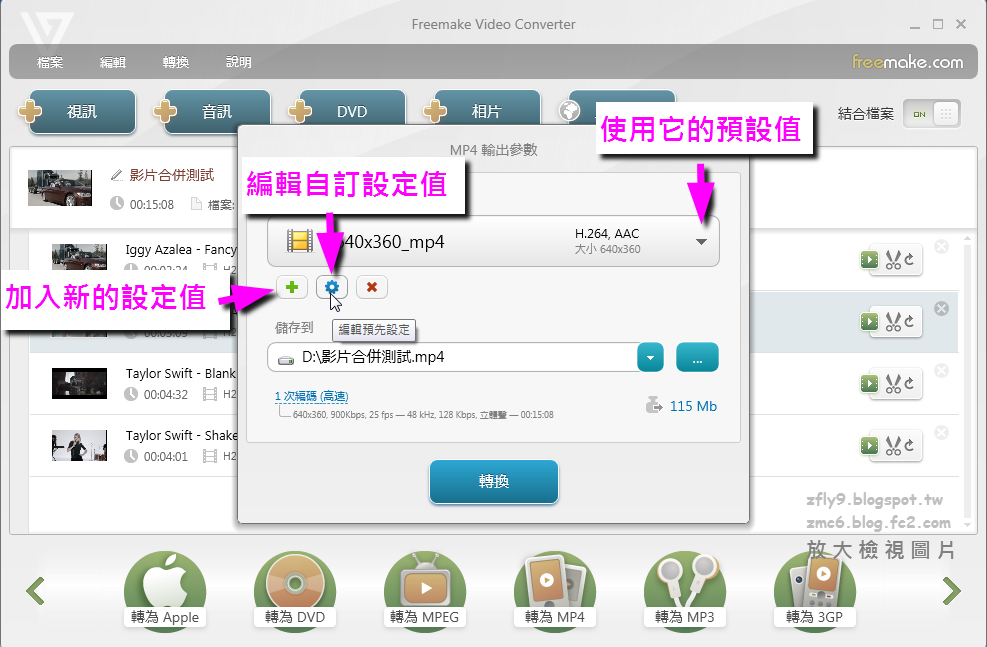
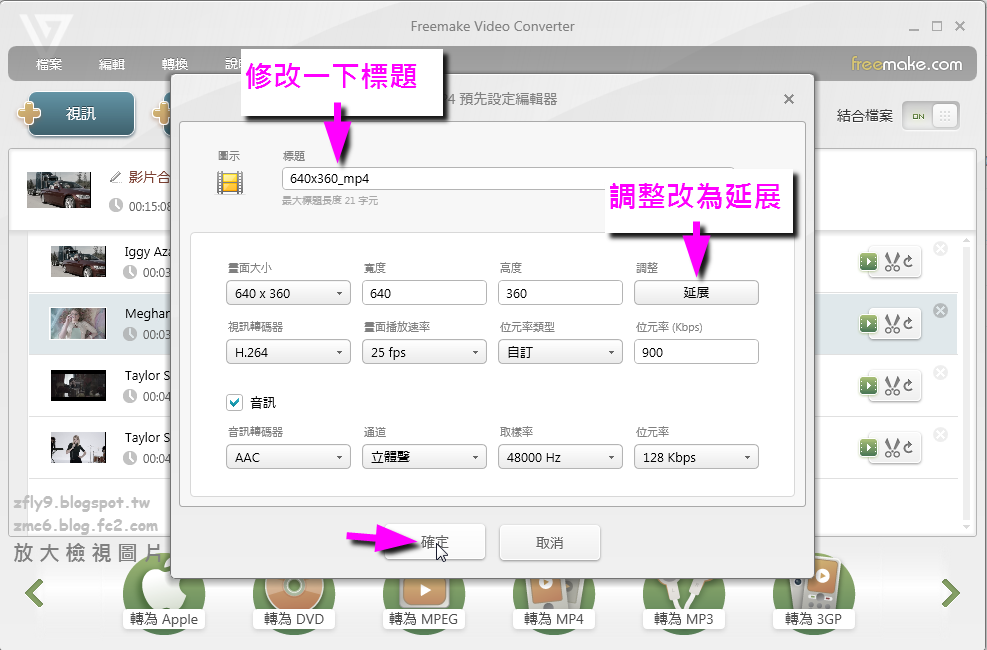
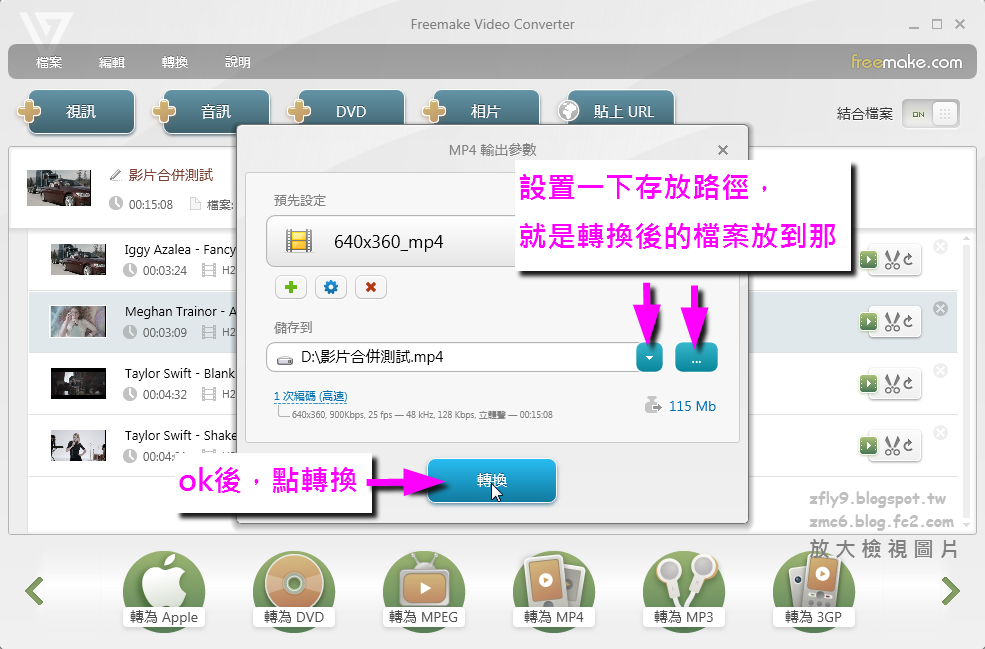


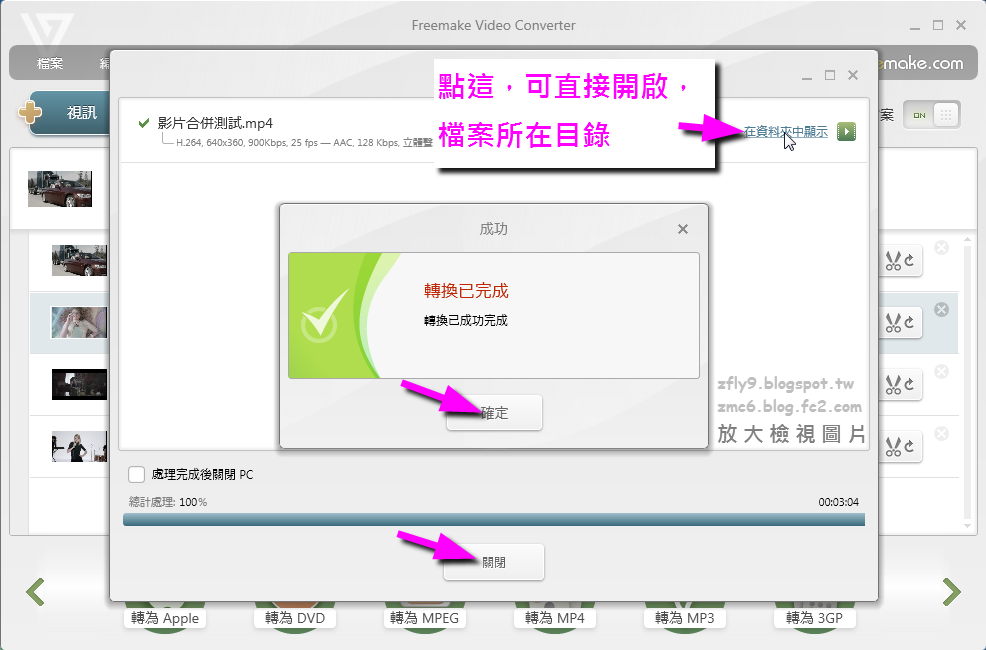
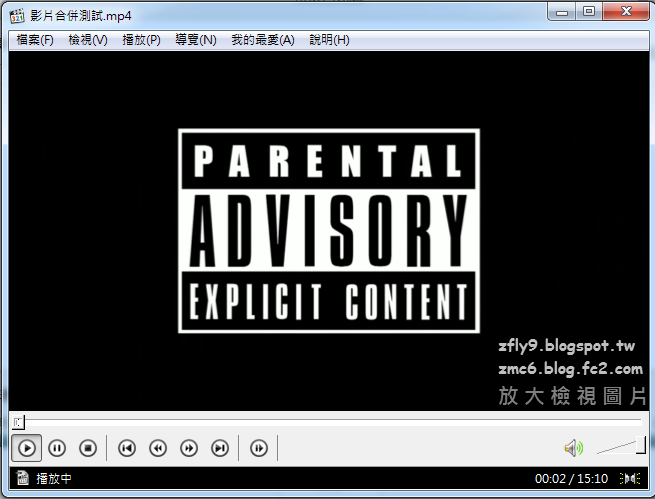
沒有留言:
發佈留言
由於一直被灌水, 因此您發表留言之後, 需要等待博客主的審核, 才會公開您的留言, 所以請不要重複的留言
Hello my friend, I have no money, My blog is super chill, Please do not screw me up in the replies at the bottom of the article, thanks a lot